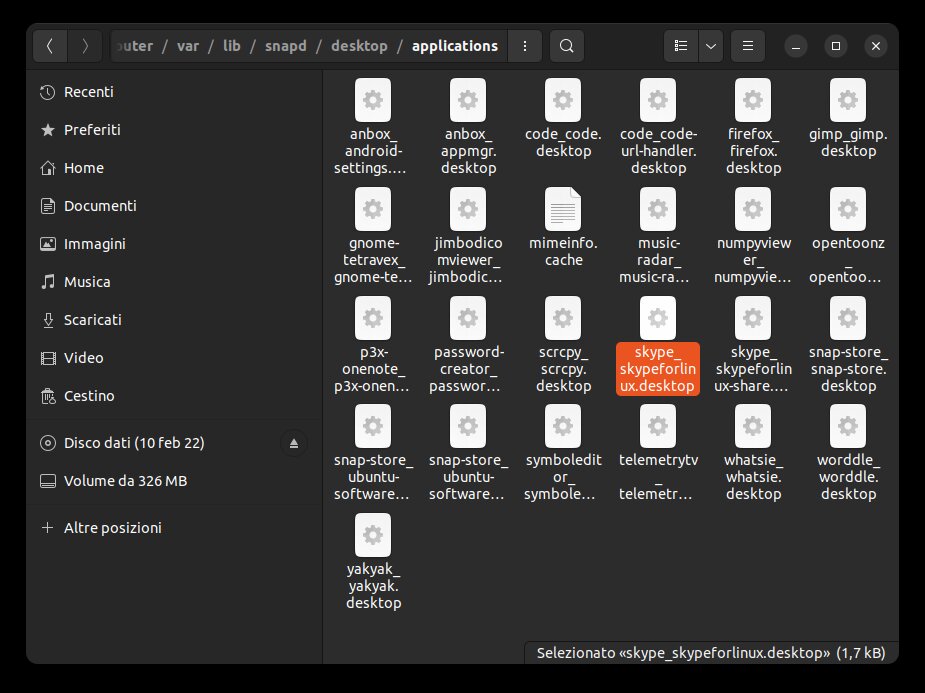Icone delle applicazioni sul desktop Ubuntu
Questo articolo descrive i passaggi che puoi eseguire per aggiungere le icone delle applicazioni sul desktop Ubuntu.
Al momento dell’installazione un Desktop Linux è fornito con un unica icona (Home)
Un tipico desktop di Ubuntu verrà fornito con un’unica icona di cartella (home). I computer che eseguono Ubuntu di solito hanno desktop puliti e semplici con nessuna o pochissime icone.
Non è semplice aggiungere icone al desktop su Ubuntu Linux. Inoltre, non esiste un modo semplice per aggiungere un’icona dalla panoramica dell’applicazione al desktop.
Molte applicazioni installate su Ubuntu Linux avranno in genere i file delle icone del desktop che terminano con un’estensione .desktop nelle directory seguenti:
/usr/share/applications
per le applicazioni APT
/var/lib/snapd/desktop/applications
per i pacchetti Snap
Per ottenere qualsiasi icona dell’applicazione dalle directory sul desktop, dovrai trovare il file .desktop dell’applicazione e copiarlo nella cartella Desktop della tua home directory.
Aggiungi le icone del desktop al desktop su Ubuntu Linux
Come descritto sopra, con Ubuntu Linux non è facile, come su Windows, ottenere un’icona dell’applicazione sul desktop. Nessuna scorciatoia semplice o modi semplici per farlo.
Innanzitutto, dovrai trovare l’icona sul desktop dell’applicazione. In genere terminerà con un’estensione .desktop.
La maggior parte delle icone del desktop delle applicazioni sono installate nella posizione seguente:
/usr/share/applications
per le applicazioni APT
Clicca con il destro del mouse e apri le proprietà del file.

Spunta su “consentire l’esecuzione del file come programma”
Copiate e incollate il file da mettere sul desktop

Ora quando cercherete di aprire il file uscirà questo messaggio:

Per risolvere il problema clicca con il destro sul file, in questo caso converseen, e abilita “permetti l’esecuzione del programma”.
Lo stesso percorso fatelo per qualsiasi altro programma che volete vedere sul vostro desktop.
/var/lib/snapd/desktop/applications
per i pacchetti Snap
Per ottenere un’icona sul desktop, File (o File Manager).
Quando aprite un File o File Manager, cercate una delle posizioni sopra per trovare l’icona che desideri copiare nella cartella Desktop.
Ad esempio, vai alla posizione dell’applicazione e seleziona il file o icona “firefox.desktop”.
Esistono diversi modi per copiare un file su Ubuntu Linux
Selezionare il file che si desidera copiare cliccando su di esso una volta. Clicca con il pulsante destro del mouse e seleziona Copia o premi CTRL + C.
Dopo aver copiato l’icona sul desktop, vai nella tua directory Home e seleziona la cartella Desktop.
Clicca sull’opzione di menu, selezionare Incolla per terminare la copia del file o premere CTRL + V.
Infine, passa al desktop, clicca con il pulsante destro del mouse sull’icona e seleziona Consenti avvio nel menu di scelta rapida, come evidenziato di seguito.
Ora dovresti avere un’icona sul desktop di Firefox in Ubuntu Linux.
Fai questo per le altre icone delle applicazioni che vuoi mostrare sul desktop.
Fonte: https://linuxiano.altervista.org/2023/02/icone-delle-applicazioni-sul-desktop-ubuntu/
Se vuoi sostenerci, puoi farlo acquistando qualsiasi cosa dai diversi link di affiliazione che abbiamo nel nostro sito o partendo da qui oppure alcune di queste distribuzioni GNU/Linux che sono disponibili sul nostro negozio online, quelle mancanti possono essere comunque richieste, e su cui trovi anche PC, NAS e il ns ServerOne. Se ti senti generoso, puoi anche donarmi solo 1€ o più se vuoi con PayPal e aiutarmi a continuare a pubblicare più contenuti come questo. Grazie!
Hai dubbi o problemi? Ti aiutiamo noi!
Se vuoi rimanere sempre aggiornato, iscriviti al nostro canale Telegram.Se vuoi ricevere supporto per qualsiasi dubbio o problema, iscriviti alla nostra community Facebook o gruppo Telegram.
Cosa ne pensi? Fateci sapere i vostri pensieri nei commenti qui sotto.
Ti piace quello che leggi? Per favore condividilo con gli altri.